win10右键新建很卡顿怎么办 win10点击右键新建卡死解决方法
更新时间:2023-02-04 10:02:37作者:xinxin
我们在日常使用win10电脑的过程中,难免需要新建一些文件夹来存储一些文档,方便用户更好的管理,然而当用户在win10中文版系统桌面上通过鼠标右键选择新建选项时却总是会出现卡死的情况,对此win10右键新建很卡顿怎么办呢?下面小编就来告诉大家win10点击右键新建卡死解决方法。
具体方法:
1.检查驱动的问题,按下【Win】+【X】打开菜单选择【设备管理器】。
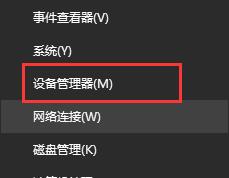
2.点击【鼠标和其他指针设备】,找到鼠标驱动,右击鼠标驱动【卸载】设备,再点击【扫描检测硬件改动】,然后重启电脑。
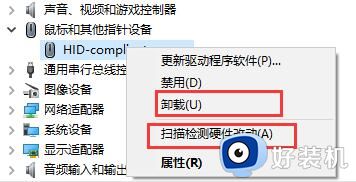
3.如果问题还是没有解决,请按下【Win】+【R】打开运行输入【CMD】。
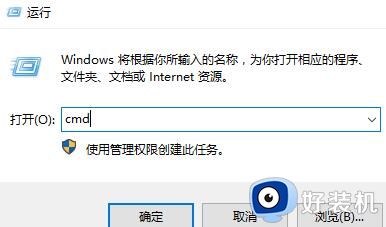
4.然后在打开的管理员窗口中输入以下代码:
【net user User ****** /add】(User是新建账户,******是新建的随机密码)
【net localgroup administrators User /add】(赋予该账号管理员权限)
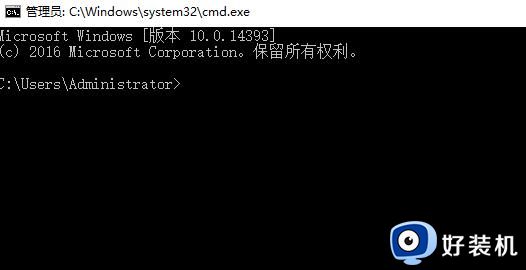
5.完成后重启电脑即可进行使用了。
上述就是小编告诉大家的win10点击右键新建卡死解决方法了,有出现这种现象的小伙伴不妨根据小编的方法来解决吧,希望能够对大家有所帮助。
win10右键新建很卡顿怎么办 win10点击右键新建卡死解决方法相关教程
- win10 右键新建 假死 卡死怎么办 win10右键点新建卡死的解决步骤
- win10右键新建会卡住怎么办 win10每次右键新建都卡如何解决
- 为什么win10右键新建会卡 win10右键新建卡顿2秒多种方法都处理不了
- win10 右击新建卡怎么回事 win10电脑右击新建文件夹卡顿无反应如何修复
- win10 桌面创建文件夹卡怎么回事 win10桌面新建文件夹卡顿如何处理
- win10 右键桌面图标卡死怎么办 win10点击鼠标右键后桌面卡死的解决步骤
- win10右键很卡怎么办 win10点击右键卡死如何解决
- win10右键文件夹就卡死怎么办 win10电脑右键文件夹卡死处理方法
- 如何解决win10右键没有新建文件夹选项 win10右键没有新建文件夹选项解决方案
- win10电脑桌面右键新建没有excel怎么办 win10电脑右键新建没有excel的解决方法
- win10拼音打字没有预选框怎么办 win10微软拼音打字没有选字框修复方法
- win10你的电脑不能投影到其他屏幕怎么回事 win10电脑提示你的电脑不能投影到其他屏幕如何处理
- win10任务栏没反应怎么办 win10任务栏无响应如何修复
- win10频繁断网重启才能连上怎么回事?win10老是断网需重启如何解决
- win10批量卸载字体的步骤 win10如何批量卸载字体
- win10配置在哪里看 win10配置怎么看
win10教程推荐
- 1 win10亮度调节失效怎么办 win10亮度调节没有反应处理方法
- 2 win10屏幕分辨率被锁定了怎么解除 win10电脑屏幕分辨率被锁定解决方法
- 3 win10怎么看电脑配置和型号 电脑windows10在哪里看配置
- 4 win10内存16g可用8g怎么办 win10内存16g显示只有8g可用完美解决方法
- 5 win10的ipv4怎么设置地址 win10如何设置ipv4地址
- 6 苹果电脑双系统win10启动不了怎么办 苹果双系统进不去win10系统处理方法
- 7 win10更换系统盘如何设置 win10电脑怎么更换系统盘
- 8 win10输入法没了语言栏也消失了怎么回事 win10输入法语言栏不见了如何解决
- 9 win10资源管理器卡死无响应怎么办 win10资源管理器未响应死机处理方法
- 10 win10没有自带游戏怎么办 win10系统自带游戏隐藏了的解决办法
